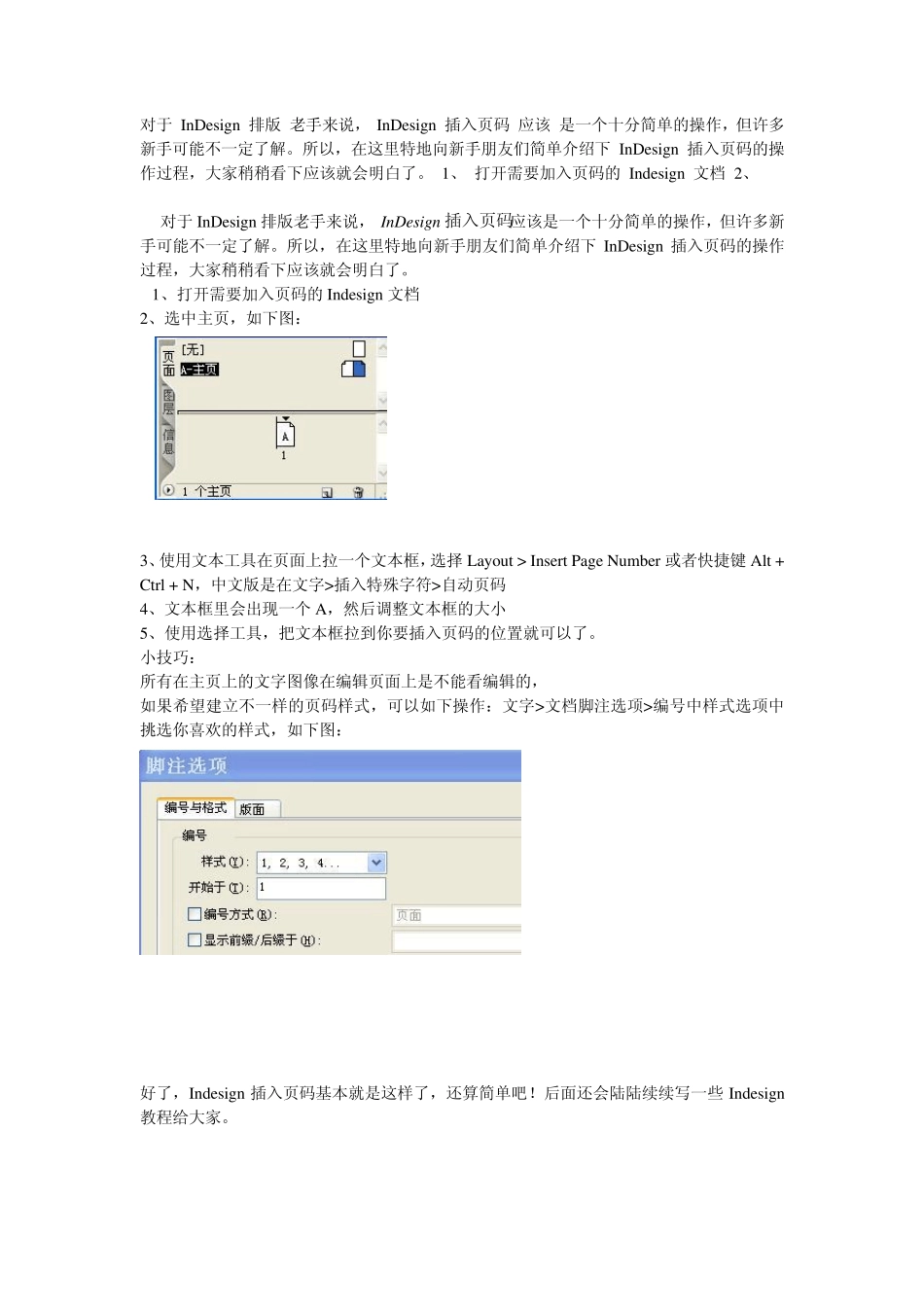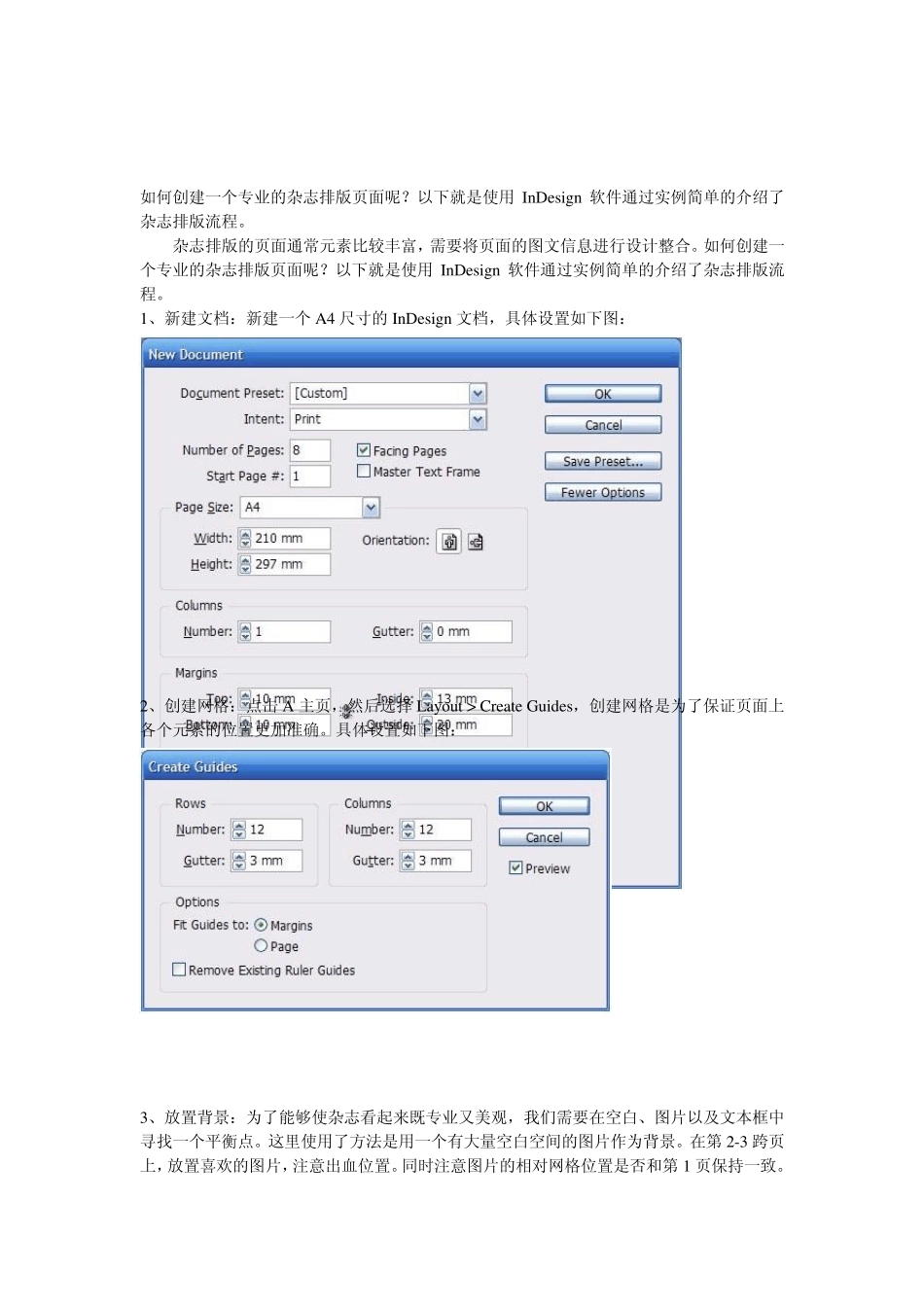对于 InDesign 排版 老手来说, InDesign 插入页码 应该 是一个十分简单的操作,但许多新手可能不一定了解。所以,在这里特地向新手朋友们简单介绍下 InDesign 插入页码的操作过程,大家稍稍看下应该就会明白了。 1、 打开需要加入页码的 Indesign 文档 2、 对于InDesign 排版老手来说, InDesign 插入页码应该是一个十分简单的操作,但许多新手可能不一定了解。所以,在这里特地向新手朋友们简单介绍下InDesign 插入页码的操作过程,大家稍稍看下应该就会明白了。 1、打开需要加入页码的Indesign 文档 2、选中主页,如下图: 3、使用文本工具在页面上拉一个文本框,选择 Lay ou t > Insert Page Nu mber 或者快捷键 Alt + Ctrl + N,中文版是在文字>插入特殊字符>自动页码 4、文本框里会出现一个A,然后调整文本框的大小 5、使用选择工具,把文本框拉到你要插入页码的位置就可以了。 小技巧: 所有在主页上的文字图像在编辑页面上是不能看编辑的, 如果希望建立不一样的页码样式,可以如下操作:文字>文档脚注选项>编号中样式选项中挑选你喜欢的样式,如下图: 好了,Indesign 插入页码基本就是这样了,还算简单吧!后面还会陆陆续续写一些 Indesign教程给大家。 如何创建一个专业的杂志排版页面呢?以下就是使用InDesign 软件通过实例简单的介绍了杂志排版流程。 杂志排版的页面通常元素比较丰富,需要将页面的图文信息进行设计整合。如何创建一个专业的杂志排版页面呢?以下就是使用InDesign 软件通过实例简单的介绍了杂志排版流程。 1、新建文档:新建一个A4 尺寸的InDesign 文档,具体设置如下图: 2、创建网格:点击 A 主页,然后选择 Lay ou t > Create Gu ides,创建网格是为了保证页面上各个元素的位置更加准确。具体设置如下图: 3、放置背景:为了能够使杂志看起来既专业又美观,我们需要在空白、图片以及文本框中寻找一个平衡点。这里使用了方法是用一个有大量空白空间的图片作为背景。在第 2-3 跨页上,放置喜欢的图片,注意出血位置。同时注意图片的相对网格位置是否和第 1 页保持一致。 4、创建文本:创建一个文本框,位置与左页上的鸡尾酒相对应,在这里应该是网格的第 3行、第 5 列。 5、创建基线:为了使杂志排版的文本看起来更加美丽,我们需要创建基线。选择 Preferences > Grids,设置如下: 6、设置基本段落样式:在段落样式面板上对基本样式...